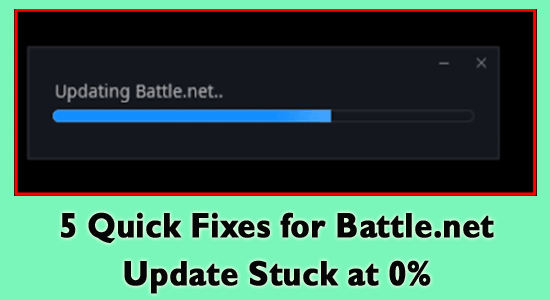
Battle.net Update har fastnat på 0% när du uppdaterar något spel eller själva appen är ett vanligt problem som rapporteras av otaliga spelare.
Även om Battle.net-applikationen är känd för att ha pålitliga servrar och sprängande snabba nedladdningshastigheter, fastnar då och då uppdateringar och klienterna har ingen aning om vad de ska göra.
Betygsatt utmärkt på Trustpilot
Free Game Booster
Det ökar spelet genom att optimera systemresurserna, fixar låga FPS och eftersläpande problem och erbjuder bättre spel.
Nåväl, problemet med att battle.net-uppdateringen har fastnat uppstår vanligtvis på grund av tekniska fel relaterade till appen eller möjligen på grund av en långsam internetanslutning .
Lyckligtvis fungerar vissa korrigeringar för många användare för att komma förbi felet. Så här i den här artikeln delar vi de potentiella korrigeringarna för att lösa Battle.net-uppdateringen som fastnat vid 0 problem.
Varför har Battle.net Update fastnat på 0?
- Instabil Internetanslutning: Om din internetanslutning inte fungerar som den ska, stoppar detta uppdateringsprocessen och som ett resultat fastnar uppdateringen och laddas inte ned.
- Saknade Administrativa rättigheter : Om du inte kör Battle.net som administratör kan detta besvära dig med att utföra vissa åtgärder och hindra dig från att uppdatera spel eller till och med själva appen.
- Instabil server: Många gånger på grund av serveröverbelastning eller om servern är under underhåll, kan du inte installera uppdateringen.
- Antiviruskonflikt: Säkerhetsprogrammet som är installerat på ditt system kan vara i konflikt med uppdateringen och blockerar det från att upprätta en anslutning till servern och utföra uppdateringsprocessen.
- App-fel: Ibland på grund av appens interna fel eller något slags tekniskt problem, fastnar uppdateringsprocessen battle.net-uppdateringen vid 0.
Så, det här är några av de vanligaste orsakerna som förhindrar att battle.net-uppdateringen installeras och att uppdateringen fastnar. Följ nu korrigeringarna som ges en efter en för att åtgärda problemet.
Hur fixar jag Battle.net-uppdateringen som fastnat vid 0?
Innehållsförteckning
Växla
Fix 1 – Starta om programmet som administratör
Denna korrigering föreslogs av en Blizzard kundsupportchef i ett Reddit- inlägg.
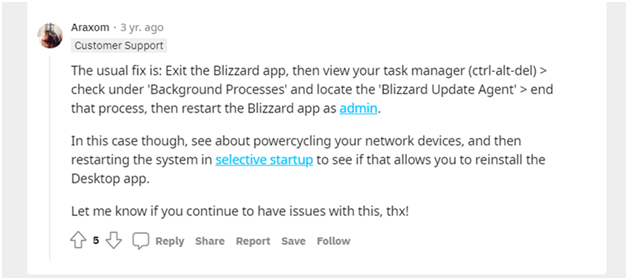
Det är en enkel åtgärd som vem som helst kan göra och kräver inte mycket investeringar, vilket är anledningen till att vi föreslår att du gör det först. Följ stegen nedan för att starta om programmet som administratör:
- Stäng applikationen och om battle.net-applikationen har fastnat eller inte svarar trycker du på Ctrl + Shift + Esc för att öppna Aktivitetshanteraren.
- Högerklicka nu på battle.net-applikationen och klicka på alternativet Avsluta uppgift .
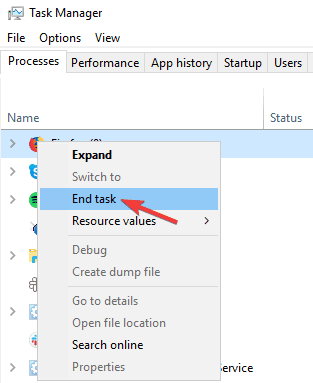
- Högerklicka sedan på Blizzard.net-programgenvägsikonen och klicka på Kör som administratör
- Efter att ha kört programmet som administratör, försök att installera uppdateringen igen och kontrollera om problemet med battle.net-uppdateringen som fastnat är löst eller inte.
Fix 2 – Kontrollera din internetanslutning
En annan möjlig boven till varför battle.net-uppdateringar fastnar är konsekvensen av din dåliga internetanslutning eller att ditt internet är långsamt eller instabilt.
I den här situationen prova de givna stegen ett efter ett för att fixa internetrelaterade problem.
Följ de angivna stegen:
- Starta om din router : Du kan starta om din router genom att hålla in strömknappen på din router som finns på baksidan av routern.
- Använd LAN-kabel: Koppla ur LAN-kabeln från din router och anslut den direkt till din dator, detta ger en bra internethastighet utan några fluktuationer och kontrollera om det hjälper dig att lösa battle.net-uppdateringen som fastnat vid 0 problem.
- Växla till 5 GHz-bandet för din anslutning: Om du använder en fiberanslutning, växla till dess 5 GHz-band för att uppnå högre internethastigheter.
- Använd trådbunden anslutning: Att använda en WiFi-anslutning orsakar mest troligt problem eftersom internetanslutningen kan fluktuera och orsaka problem under uppdateringen, så anslutning via en trådbunden anslutning ger ett stabilt internetflöde utan några avbrott.
Dessa metoder bör fixa dina internetrelaterade problem som kan leda till att battle.net-uppdateringen fastnar vid 0 problem.
Fix 3 – Kontrollera serverstatus
Ibland blir servern överbelastad efter patchen eller en ny spelutgåva eftersom otaliga användare försöker uppdatera installationsuppdateringen eller spelet och som ett resultat av detta börjar servern orsaka problemet och detta kan resultera i att battle.net-uppdateringen fastnar .
Trots detta, om servern är under underhåll kan du inte heller installera uppdateringen. För att kontrollera serverproblemen besök den officiella Blizzards Twitter-sida och kontrollera serverstatus.
Om du hittade något slags problem angående servern så är allt du behöver göra att vänta ett tag tills servern är igång igen.
Fix 4 – Inaktivera antivirus
I många fall ser man att antivirusprogrammet eller Windows- brandväggen orsakar problem med Blizzard-klienten . Säkerhetsprogrammet som är installerat på ditt system kommer sannolikt att blockera programmet från att komma åt internet även om det är helt säkert.
Så för att fixa battle.net-uppdateringen som fastnat på 0% föreslås det att tillfälligt inaktivera säkerhetsprogrammet och sedan starta programmet för att kontrollera om problemet är löst.
Om detta fungerar för dig föreslås här att du lägger till battle.net-applikationen i undantagslistan för att stoppa konflikten och uppdatera battle.net-klienten.
Följ stegen för att göra det
- Tryck på Win + I för att starta Inställningar och klicka sedan på alternativet Uppdatera och säkerhet
- Och klicka på alternativet Windows-säkerhet, klicka sedan på alternativet Virus- och hotskydd
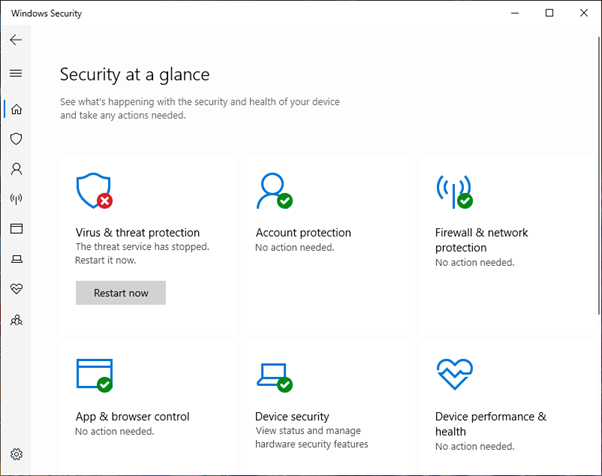
- Klicka nu på Virus- och hotskyddsinställningarna efter att klicka på alternativet Hantera inställningar
- Välj alternativet Uteslutningar och klicka på alternativet Lägg till undantag .
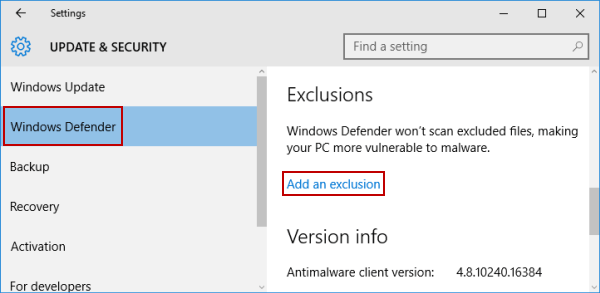
- Här måste du klicka på battle.exe för att lägga till den i undantagslistan.
När du har lagt till klienten i uteslutningslistan, starta battle.net-appen och starta uppdateringsprocessen.
Fix 5 – Installera om programmet
Om metoden som nämns ovan inte fungerade för dig, rekommenderar vi att du installerar om programmet och kontrollerar om det hjälper dig att lösa problemet. Följ stegen nedan för att installera om programmet:
- Klicka på Start-ikonen och sök efter Kontrollpanelen i sökfältet.
- Klicka nu på Avinstallera ett program under Program
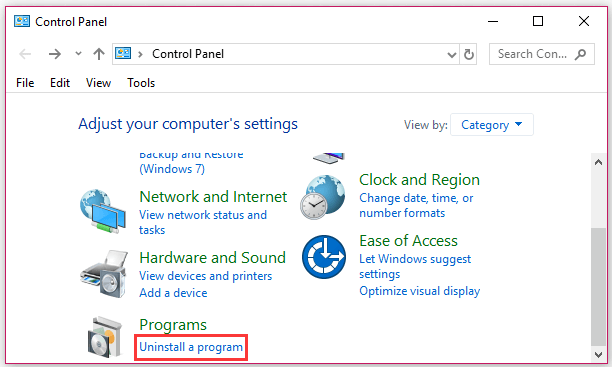
- Klicka sedan på battle.net -applikationen som finns i listan och klicka på knappen Avinstallera .
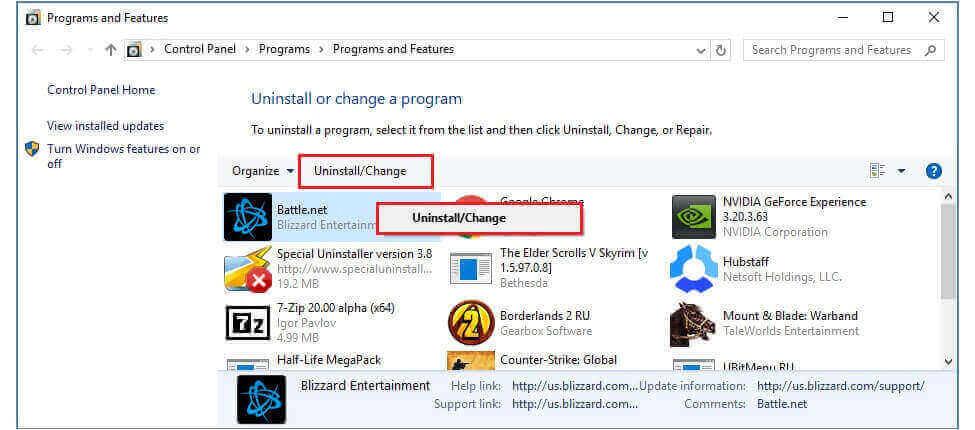
- Nu när processen är klar, gå till den officiella battle.net-webbplatsen och ladda ner och installera applikationen och kontrollera om det hjälper dig att lösa Battle.net som fastnat i uppdateringsproblemet.
Bästa lösningen för att fixa olika PC-problem och -fel
Det är ett expertverktyg utvecklat av proffs för att hantera flera problem med Windows PC. Använd det här verktyget för att skanna din dator och åtgärda PC-felen.
Det kan fixa DLL-fel, BSOD-fel, registerfel, uppdateringsfel, spelfel, reparera skadade filer, skydda datorn från skadlig programvara, öka din dators prestanda och mycket mer.
Slutsats:
Så det här handlar om att battle.net-uppdateringen fastnar vid 0% problem.
Här försökte jag mitt bästa för att lista de bästa potentiella korrigeringarna för att lösa problemet med battle.net-uppdateringen som fastnade. Prova lösningarna en efter en för att komma förbi problemet och installera uppdateringen.
Följ lösningarna som ges en efter en tills du hittar den som fungerar för dig.
Lycka till..!

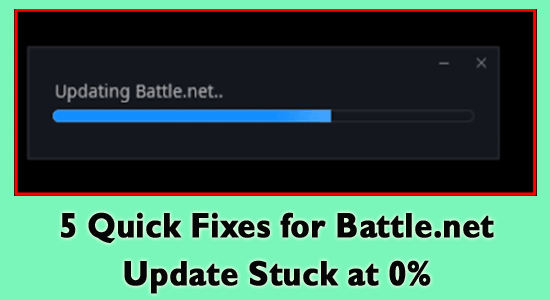
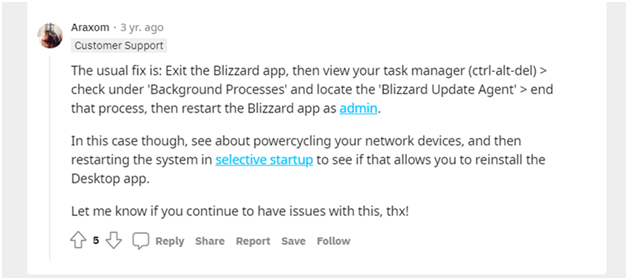
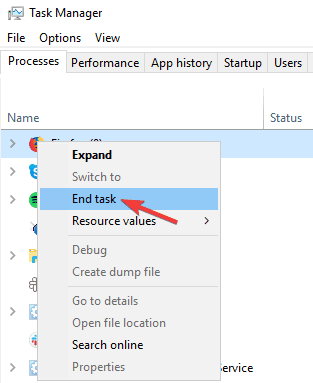
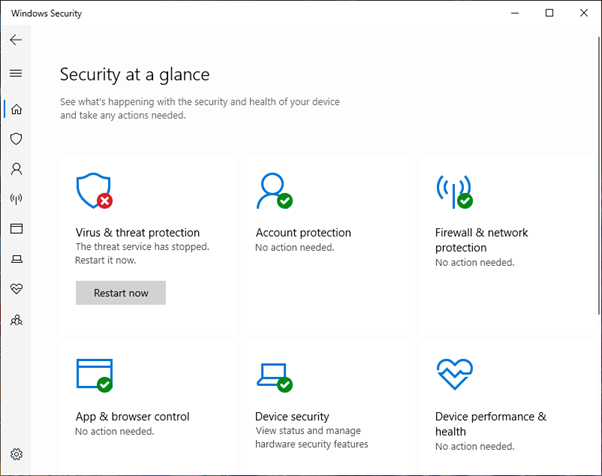
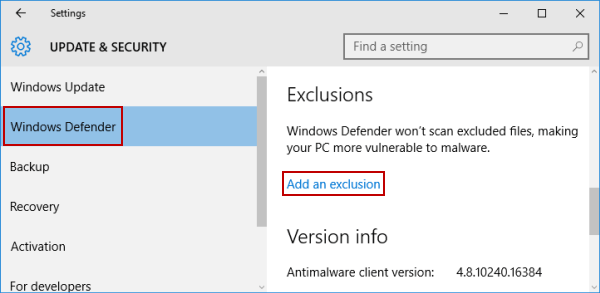
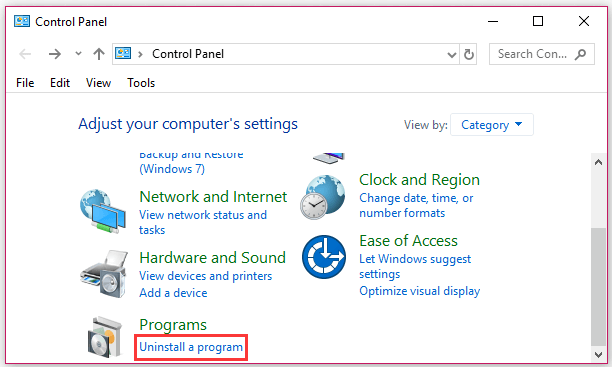
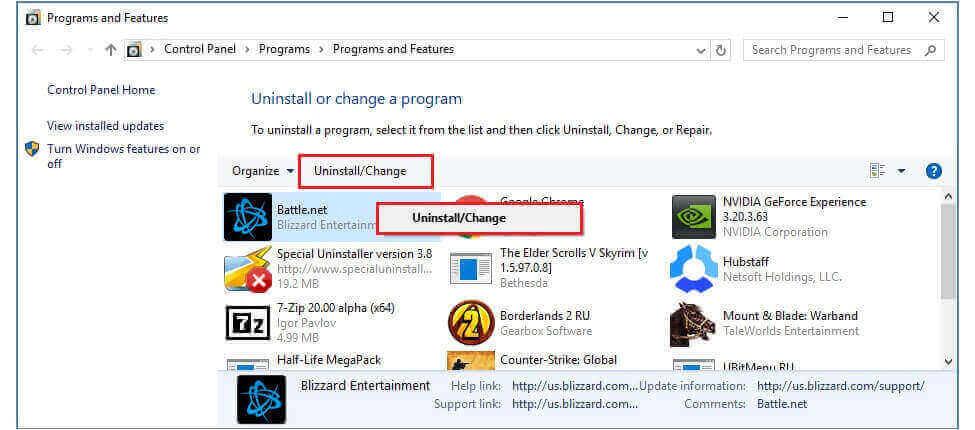



![[100% löst] Hur åtgärdar jag meddelandet Fel vid utskrift i Windows 10? [100% löst] Hur åtgärdar jag meddelandet Fel vid utskrift i Windows 10?](https://img2.luckytemplates.com/resources1/images2/image-9322-0408150406327.png)




![FIXAT: Skrivare i feltillstånd [HP, Canon, Epson, Zebra & Brother] FIXAT: Skrivare i feltillstånd [HP, Canon, Epson, Zebra & Brother]](https://img2.luckytemplates.com/resources1/images2/image-1874-0408150757336.png)